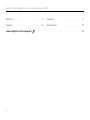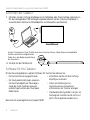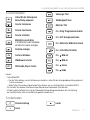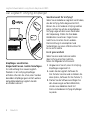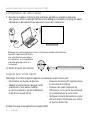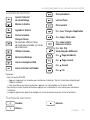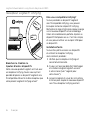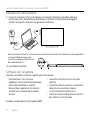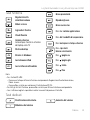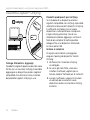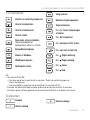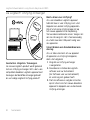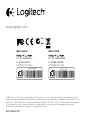La pagina sta caricando ...
La pagina sta caricando ...
La pagina sta caricando ...
La pagina sta caricando ...
La pagina sta caricando ...
La pagina sta caricando ...
La pagina sta caricando ...
La pagina sta caricando ...
La pagina sta caricando ...
La pagina sta caricando ...
La pagina sta caricando ...
La pagina sta caricando ...
La pagina sta caricando ...
La pagina sta caricando ...
La pagina sta caricando ...
La pagina sta caricando ...
La pagina sta caricando ...
La pagina sta caricando ...

Logitech Illuminated Living-Room Keyboard K830
Italiano 19
Panoramica del prodotto
7
11
8
9
1
12
13
2 3
4
5 6
10
Logitech® Illuminated Living-Room
Keyboard K830
Setup Guide
1. Clic con il pulsante sinistro
2. Porta di ricarica micro USB
3. Pulsante di accensione/spegnimento
4. Tasti funzione
5. Sensore automatico illuminazione
6. Indicatore della batteria
7. Tasti dedicati
8. Touchpad
9. Pulsanti del mouse
10. Documentazione del prodotto
11. Ricevitore Unifying
12. Prolunga USB
13. Cavo di ricarica micro-USB

Logitech Illuminated Living-Room Keyboard K830
20 Italiano
Installazione della tastiera
1. Inserire il ricevitore Unifying nel laptop o nel computer desktop. È possibile utilizzare
la prolunga USB in dotazione per posizionare il ricevitore Unifying lontano da oggetti
metallici o dispositivi che possono generare interferenze.
USB
Nota: è possibile utilizzare la tastiera anche per controllare un televisore. Per informazioni sulla compatibilità
e ulteriori dettagli di connessione,
consultare la documentazione fornita
dal produttore della TV.
2. Accendere la tastiera.
Software per la tastiera
Scaricare e installare il software Logitech per la tastiera per:
• Personalizzare i tasti funzione.
• Regolare il funzionamento del touchpad.
È possibile modificare la velocità
del puntatore, regolare lo scorrimento
e disattivare la risposta del touchpad
al tocco.
• Connettere altri dispositivi al ricevitore
Unifying.
• Visualizzare filmati esplicativi sui movimenti
delle dita che è possibile compiere
e sul funzionamento della tastiera.
• Invertire la necessità di premere il tasto Fn
per utilizzare i tasti funzione.
Accedere a www.logitech.com/support/k830.

Logitech Illuminated Living-Room Keyboard K830
Italiano 21
Utilizzo della tastiera
Retroilluminazione della tastiera
Quando si accende la tastiera, il sensore
automatico rileva il livello di luminosità
presente nella stanza e regola di conseguenza
la retroilluminazione della tastiera. Ci sono
tre livelli di intensità:
• Con luce intensa, nessuna illuminazione
della tastiera.
• Con luce scarsa, massima intensità
della retroilluminazione.
• Al buio, media intensità della
retroilluminazione.
È possibile impostare manualmente un livello
diverso da quello automatico. Premere il tasto
per scorrere i tre livelli di intensità.
Nota:
• Quando il livello di carica della batteria
è basso, la retroilluminazione si disattiva
automaticamente per risparmiare energia.
• Il controllo automatico della retro-
illuminazione viene ripristinato
se la tastiera rimane inattiva per almeno
30 minuti o se viene spenta e riaccesa.
Movimenti per il touchpad
1
2
3
4
Per puntare, scorrere e fare clic:
1. Far scivolare un dito in un punto qualsiasi
del touchpad per spostare il puntatore
sullo schermo.
2. Scorrere con due dita, verso l'alto o verso
il basso.
3. Premere per fare clic con il pulsante
sinistro.*
4. Premere per fare clic con il pulsante
destro.
* È possibile fare clic anche toccando la superficie
del touchpad.
Nota: per disattivare i movimenti delle dita e la
risposta del touchpad al tocco, premere il tasto Fn
e il pulsante sinistro del mouse sulla tastiera.
Per riattivare i movimenti e la risposta del touchpad
al tocco, premere di nuovo il tasto Fn e il pulsante
sinistro del mouse sulla tastiera.

Logitech Illuminated Living-Room Keyboard K830
22 Italiano
Ricarica della tastiera
La tastiera è ricaricabile. Non è necessario sostituire le batterie.
Una carica di tre ore consente di utilizzare il dispositivo fino a dieci giorni, con una digitazione di
circa due ore al giorno e retroilluminazione attivata, o per circa un anno senza retroilluminazione.
Nota: la durata di funzionamento tra le ricariche varia a seconda dell'utilizzo eettuato.
Quando si accende la tastiera, l'indicatore
della batteria mostra il livello di carica.
Indicatore Spiegazione
Verde lampeggiante La batteria è in carica.
Luce verde fissa La batteria ha carica suciente, o la ricarica è completa.
Rosso lampeggiante Il livello di carica è basso. Ricaricare la batteria.
Per ricaricare la batteria, collegare la tastiera
a un computer tramite il cavo di ricarica micro
USB in dotazione.
Durante la ricarica, l'indicatore della batteria
lampeggia di colore verde. Caricare finché
la spia non smette di lampeggiare.
È possibile utilizzare la tastiera durante
la ricarica.
Nota: se la carica della batteria è bassa (indicatore rosso lampeggiante), la retroilluminazione della tastiera
viene disattivata.
USB

Logitech Illuminated Living-Room Keyboard K830
Italiano 23
Tasti funzione
Regola intensità
retroilluminazione
Riduci a icona
Ingrandisci finestra
Chiudi finestra
Cambia schermo
Ad esempio, mostra lo schermo
del laptop sulla TV
Mostra desktop
Ricerca in Windows
Avvia browser Web
Avvia lettore multimediale
Brano precedente
Riproduci/pausa
Brano successivo
Fn + ins: cambia applicazione
Fn + del: modalità di sospensione
Fn + backspace: stampa schermo
Fn + caps lock:
blocco scorrimento
Fn + : pagina su
Fn + : pagina giù
Fn + : inizio
Fn + : fine
Nota:
• Per i tasti da F1 a F12:
• Premere un tasto per attivare la funzione corrispondente: Regola intensità retroilluminazione,
Riduci a icona...
• Premere Fn e un tasto per selezionare il tasto funzione: F1, F2...
• Per tutti gli altri tasti funzione, premere Fn e un tasto per attivare la funzione corrispondente.
• Con il software Logitech è possibile invertire la necessità di premere il tasto Fn.
Tasti dedicati
Disattivazione del volume
Riduzione del volume
Aumento del volume

Logitech Illuminated Living-Room Keyboard K830
24 Italiano
Ricevitore Logitech® Unifying
Collega. Dimentica. Aggiungi.
Il prodotto Logitech appena acquistato viene
fornito con un ricevitore Unifying. È possibile
aggiungere un dispositivo wireless Logitech
compatibile che utilizza lo stesso ricevitore
del prodotto Logitech Unifying in uso.
Prodotti predisposti per Unifying
Se si dispone di un dispositivo wireless
Logitech compatibile con Unifying, è possibile
utilizzarlo insieme ad altri dispositivi Unifying.
È suciente controllare che sul nuovo
dispositivo o sulla confezione sia impresso
il logo Unifying arancione. Crea la tua
combinazione ideale. Aggiungi e sostituisci.
Nulla di più semplice! È inoltre possibile
collegare fino a sei dispositivi utilizzando
la stessa porta USB.
Iniziare è semplice
Di seguito sono indicati i passaggi per
eseguire il pairing dei dispositivi tramite
Unifying:
1. Verificare che il ricevitore Unifying
sia collegato.
2. Se non è già stato fatto, scaricare e
installare il software Logitech per la
tastiera (vedere "Software per la tastiera").
3. Avviare il software e seguire le istruzioni
visualizzate per associare il nuovo
dispositivo wireless al ricevitore Unifying
esistente.

Logitech Illuminated Living-Room Keyboard K830
Italiano 25
Sezione Prodotti di punta
Online sono disponibili ulteriori informazioni
e il supporto per il prodotto. Per ulteriori
informazioni sulla tastiera, visitare la sezione
Prodotti di punta.
Per la guida alla configurazione, consigli
sull'utilizzo o informazioni su funzionalità
aggiuntive, consultare gli articoli online.
Se è stato scaricato il software opzionale,
qui è possibile capire come sfruttare al meglio
le potenzialità della tastiera e personalizzarla.
Per consigli, domande e soluzioni, è inoltre
possibile connettersi con altri utenti tramite
i forum della community Logitech.
Nella sezione Prodotti di punta, è disponibile
un'ampia selezione di contenuti:
• Esercitazioni
• Risoluzione dei problemi
• Community di supporto
• Download del software
• Documentazione online
• Informazioni sulla garanzia
• Parti di ricambio (se disponibili)
Accedere a www.logitech.com/support/k830.
Risoluzione dei problemi
La tastiera non funziona
• Verificare che la tastiera sia accesa.
• Riavviare la tastiera spegnendola
e riaccendendola.
• Se l'indicatore della batteria lampeggia
con luce rossa, ricaricare la batteria.
Vedere Ricarica della tastiera.
• Controllare che il ricevitore Unifying sia
inserito correttamente.
• Utilizzare la prolunga USB in dotazione
per posizionare il ricevitore Unifying il più
vicino possibile alla tastiera e rimuovere
eventuali oggetti metallici tra ricevitore
e tastiera.
• Provare a inserire il ricevitore Unifying
in una porta diversa.
• Se il ricevitore Unifying è collegato
a un hub USB, provare a collegarlo
direttamente al computer.
Cosa ne pensi?
Dedicaci qualche minuto del tuo tempo e inviaci un commento.
Grazie per avere acquistato questo prodotto.
www.logitech.com/ithink

Logitech Illuminated Living-Room Keyboard K830
26 Italiano
Smaltimento della batteria al termine del ciclo di vita del prodotto
1
2
4
3
5
1. Rimuovere i quattro piedini e le otto viti
dalla parte inferiore della tastiera.
2. Separare la parte superiore e inferiore.
3. Scollegare il cavo piatto e quello della
batteria dalla scheda a circuiti principale.
4. Rimuovere la batteria dal relativo comparto.
5. Smaltire la batteria e il prodotto secondo
le normative locali vigenti in materia.
La pagina sta caricando ...
La pagina sta caricando ...
La pagina sta caricando ...
La pagina sta caricando ...
La pagina sta caricando ...
La pagina sta caricando ...
La pagina sta caricando ...
La pagina sta caricando ...
La pagina sta caricando ...
La pagina sta caricando ...
-
 1
1
-
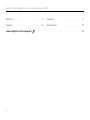 2
2
-
 3
3
-
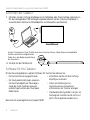 4
4
-
 5
5
-
 6
6
-
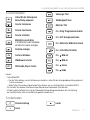 7
7
-
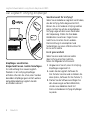 8
8
-
 9
9
-
 10
10
-
 11
11
-
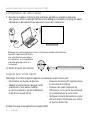 12
12
-
 13
13
-
 14
14
-
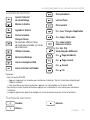 15
15
-
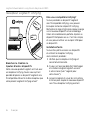 16
16
-
 17
17
-
 18
18
-
 19
19
-
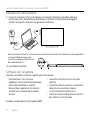 20
20
-
 21
21
-
 22
22
-
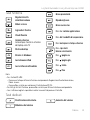 23
23
-
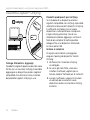 24
24
-
 25
25
-
 26
26
-
 27
27
-
 28
28
-
 29
29
-
 30
30
-
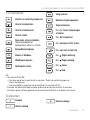 31
31
-
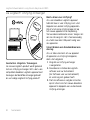 32
32
-
 33
33
-
 34
34
-
 35
35
-
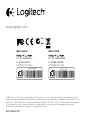 36
36
in altre lingue
- français: Logitech K830 Manuel utilisateur
- Deutsch: Logitech K830 Benutzerhandbuch
- Nederlands: Logitech K830 Handleiding
Documenti correlati
-
Logitech Wireless Touchpad Manuale del proprietario
-
Logitech K800 Manuale utente
-
Logitech K811 Setup Manual
-
Logitech K350 Manuale utente
-
Logitech MK520 Manuale utente
-
Logitech 920-003472 Manuale utente
-
Logitech K360 Manuale utente
-
Logitech Wireless Mouse M510 Manuale utente
-
Logitech Wireless Mouse M525 Manuale utente
-
Logitech K310 Guida d'installazione